News:
- 作者:Amy Shao 2025年11月19日发布 欢迎了解期待已久的VSDC 10.2更新:这个新版本包含了令人难以置信的功能和重大改进,旨在为从爱好...
- 你好,我是Mattea Wharton,來自西雅圖的旅行影片創作者。整整三年,我一直在與那些會在我影片上加上難看浮水印的編輯軟體鬥爭,直到我發現了VSDC。這款...
- published Amy Shao 6/10/25 等待全新非凡体验的日子终于结束了!这次更新不只是又一个版本——而是VSDC 10.1! V...
- 这个节日季,迎接全新的开始!VSDC视频编辑器带来了最新的9.4版本。我们倾听了您的建议,专注于优化您最常用的工具,同时为明年更多创新功能奠定基础。 增強的...
如何使用VSDC免费视频编辑器来加快视频速度
有很多原因,您可能想要加快一个视频。无论是为了创造力,比如在时间上快速动作效果的失误,还是为了功能 - 比如当您需要在几分钟的剪辑中展示多个小时的过程时-这是一个相对容易的任务。
在这本教程中,我们将向您展示如何在一个名为VSDC的免费编辑器中加速视频。
VSDC可以在Windows PC上工作,所以如果您在Mac电脑上,就去iTunes下载iMovie吧。iMovie也是免费的和功能打包的,它是一个在您的操作系统上工作的视频速度编辑器。
如何使用VSDC免费视频编辑器加速视频快速
一旦您将软件安装到您的计算机,整个过程将花费您不到几分钟。遵循以下步骤:
- 启动VSDC免费视频编辑器。如果您还没有准备好升级到专业,只需关闭弹出窗口或者单击“继续”即可忽略它们。
- 通过导入内容启动一个新项目。一次只导入一个视频文件。
- 视频出现在时间线上的时候,您需要决定是要完全加快视频速度,还是将快速运动效果应用于特定的部分。对于前者,跳到第5步。对于后者,您需要先分开视频。
- 分开视频是通过分开图标来执行的,看起来就像剃须刀-您会在顶部的菜单“切割和分开”部分找到它。只要把时间线光标的快速运动部分应该开始和分裂在那里。重复分开出碎片的末端。
- 现在,单击要加快速度的视频(或者其分离的片段),然后继续到“属性窗口”。它是程序右侧的一个粘性选项卡,但是如果您没有看到它,请使用鼠标右键单击视频,然后从菜单中选择“属性窗口”。
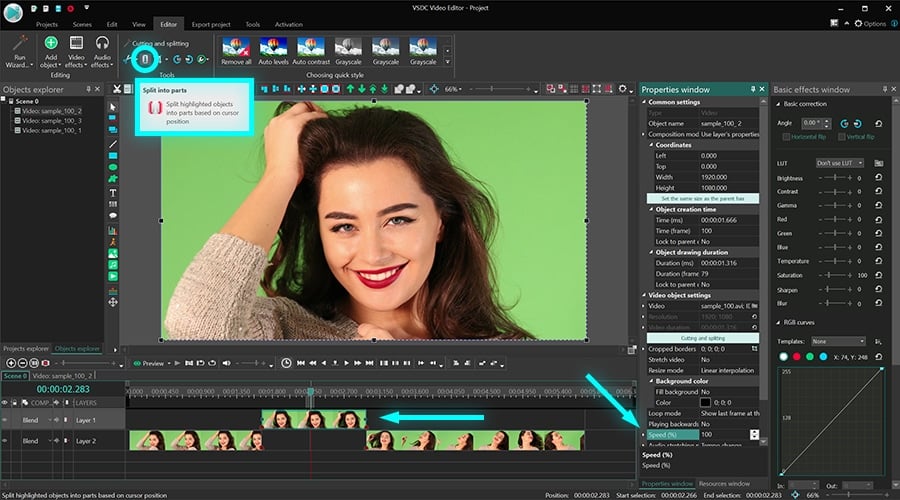
- 向下滚动到速度(%)参数,并增加它,直到您满意的结果。若要查看操作如何更改播放速度,请使用按钮“预览”。
从技术上讲,如果您投入200而不是原来的100(%),您的剪辑将被播放两倍于原来的镜头。因此,1000%会给您10倍的增长。
请注意,当您加快一个视频,它的声音将自动跟随节奏。因此,您可能想要静音原始音频轨道(使用相同的属性窗口,向下滚动到音频轨道,并选择“不使用音频”)。若要为您的快速运动场景创建音乐覆盖层,请使用顶部菜单中的绿色按钮“添加对象”,并从您的电脑中选择任何音频文件。分裂它的方式,就像您会分割一个视频,并调整其在时间线上的位置,以同步与正确的片段。
在导出之前预览您的电影,以确保它看起来像您想要的样子。如果您的原始文件是大的,预览可能有点滞后。这是因为有些计算机很难立即处理这么多信息。别担心,它不会以任何方式影响输出视频,但是,您可以改变预览质量来解决这个问题。使用一个小的三角形图标旁边的预览按钮,以减少预览质量高达144便士。
就是这个! 现在,您已经知道了如何加快视频速度,只需几下就可以创建著名的快速运动效果,请查看我们拥有的其他教程:
您可以在免费视频编辑器' 的描述页面上获得更多有关该程序的信息。